
Всю эту неделю на Talk Mobile мы обсуждали вопросы безопасности — как мы храним нашу информацию и информацию других лиц. У каждого из нас в iMore разные подходы, разные переходы к приложениям и методы аутентификации, и, как правило, разные уровни паранойи, которые мы пытаемся сбалансировать с реалиями времени и удобства. Так что же нам делать? Какие приложения безопасности и методы аутентификации составляют наш личный арсенал? Вот так…
Рене Ричи
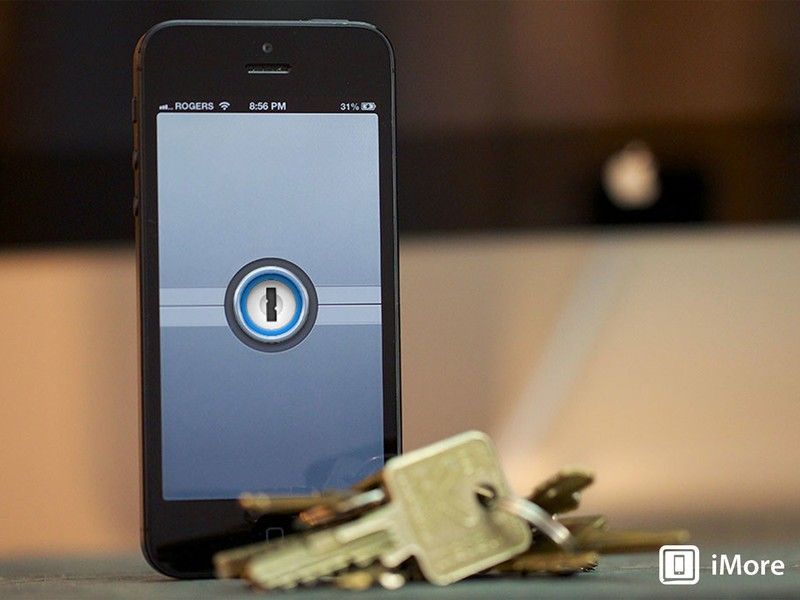
Моя безопасность начинается с уникальных паролей для каждого из моих компьютеров Mac, настольного компьютера и ноутбука, а также уникальных паролей для моих основных устройств iOS, iPhone 5 и iPad mini. Да, я часто смешиваю их, но перепечатывание чего-либо — небольшая цена, чтобы заплатить за насыщающую паранойю. Оказавшись внутри, я использую 1Password, чтобы управлять всем и всем, что связано с безопасностью. Конечно, я использую надежный мастер-пароль для доступа к 1Password, но затем 1Password генерирует, записывает, управляет и автоматически заполняет уникальные пароли для каждого другого приложения и службы, которые я использую.
Это работает удивительно хорошо на Mac и Windows, но по-прежнему огромная боль в заднице на мобильных устройствах. Это не вина 1Password — Apple не позволяет использовать те же плагины для браузеров на iOS, как на Mac, и даже Android не так удобен. В сочетании с тем, что пароли сложнее вводить на мобильных устройствах в целом, я надеюсь, что слухи об автоматическом считывателе отпечатков пальцев появятся раньше, чем позже. (Новая синхронизация Safari iCloud Keychain может решить часть проблемы, если вы только Apple, но, надеюсь, 1Password и другие менеджеры смогут синхронизировать с ним, так что кроссплатформенные типы смогут наслаждаться лучшими из всех миров.)
У меня есть двухэтапная аутентификация для Google и Dropbox, но я все еще получаю плохие токены и иногда блокирую свои собственные вещи. Достаточно раздражает, иногда я думаю отключить его, но опять же паранойя требует, чтобы я этого не делал. Тем не менее, я бы очень хотел, чтобы они собрались на этом, потому что это важно.
В настоящее время я не использую луковые маршрутизаторы или сквозные зашифрованные системы связи, потому что, хотя я думаю, что идея незаконного шпионажа со стороны правительств является отталкивающей и противоречит тем самым свободам, которые они поклялись защищать — серьезно, представьте доводы людям и изменяйте законы, если считаете, что вы правы, не нарушайте их — в любом случае я не доверяю какой-либо серьезной системе, а сворачивать свою собственную — это слишком много. Кажется, моя паранойя иногда может рушиться перед лицом практичности.
Опять же, я осторожен с тем, что я выложил в сеть, как и где я получаю доступ к вещам, и с кем я делюсь чем. Я предполагаю, что все, что каким-либо образом касается Интернета, в конечном итоге станет общедоступным, поэтому я не выдвигаю ничего такого, что могло бы вызвать проблемы с публичностью.
Найди, что мой iPhone дает мне возможность удаленного отслеживания и очистки, что мне приходилось использовать в прошлом, когда мое автомобильное окно было разбито в торговом центре, а мои MacBook Pro и iPad 3 украдены.
- 1Пароль для iOS — $ 17.99 — Загрузить сейчас
- 1Password для Mac — $ 49,99 — Загрузить сейчас
- Dropbox для iOS — бесплатно — скачать сейчас
- Найди мой iPhone — Бесплатно — Скачать сейчас
Союзник Казмуча — как редактор

Что касается безопасности iOS, у меня есть пароль на каждом устройстве, которым я владею. У меня также есть Find My iPhone / Find My Mac, установленный на любом компьютере или устройстве iOS, которые у меня есть. Я также сохраняю пароли рабочего стола на всех моих Mac. Ни один из них не одинаков. Любые резервные копии, которые я делаю, также шифруются на случай, если они попадут в чужие руки.
Что касается входа на другие обычные сайты и сервисы, никогда не используйте те же пароли! Поскольку я не могу вспомнить все свои логины, я религиозно использую 1Password как на iOS, так и на OS X. Я также использую его для генерации паролей для меня для новых учетных записей. Они намного более безопасны, чем все, что я когда-либо мог придумать. Я действительно использую свои собственные пароли только для тех вещей, в которые мне нужно часто заходить, и у меня нет времени каждый раз возиться с 1Password. Даже тогда я делаю их чрезвычайно сложными для догадки.
Если сервис предлагает мне двухэтапную аутентификацию, я тоже это использую. Я точно настроил его для iCloud, Google и Dropbox и следю за другими сервисами, которые его предлагают.
- 1Пароль для iOS — $ 17.99 — Загрузить сейчас
- 1Password для Mac — $ 49,99 — Загрузить сейчас
- Dropbox для iOS — бесплатно — скачать сейчас
Ричард Девайн

Когда дело доходит до паролей, mSecure — мой любимый инструмент безопасности. Я ценю то, что во многих отношениях 1Password — лучший выбор, но я инвестировал в mSecure с тех пор, как впервые выбрал его как бесплатное приложение дня в Amazon Appstore для Android. Благодаря приличному клиенту Mac и синхронизации между iPhone, iPad и Mac — и другими платформами, не относящимися к Apple, — возможными с помощью Dropbox, он хранит все, что мне нужно, скрытым везде. И, конечно же, я все еще использую его для генерации тех случайных паролей, которые так важны.
Как правило, у меня разные пароли на разных мобильных устройствах, так же каждый мой Mac заблокирован разным паролем. Определенно для моего устройства Apple, у меня, конечно, есть Find my iPhone, установленный на моих устройствах iOS на всякий случай. Я действительно с нетерпением жду новых функций безопасности, которые принесет iOS 7.
Помимо этого, самая большая вещь, на которую я полагаюсь, — это двухэтапная аутентификация. Google, Dropbox, Apple ID — три самых больших, первые два хранятся в собственном приложении Google Authenticator. Это довольно ужасное приложение — оно даже не поддерживает дисплей iPhone 5 — но оно делает свою работу.
- mSecure для Mac — $ 19,99 — Загрузить сейчас
- mSecure для iOS — $ 9,99 — Загрузить сейчас
- Dropbox для iOS — бесплатно — скачать сейчас
- Найди мой iPhone — Бесплатно — Скачать сейчас
- Google Authenticator — бесплатно Загрузить сейчас
Саймон Сейдж

Да, это боль, когда приходится ждать звонка или текста, чтобы код вводил вместе с вашими учетными данными Google каждый раз, когда вы входите в новую службу, или, что еще хуже, из-за необходимости вручную генерировать пароль, но у меня есть Достаточно важных вещей, привязанных к моей учетной записи Google, что двухэтапная аутентификация является неизбежным злом. Это достаточно легко настроить, и после того, как вы настроите свои обычные сервисы перехода, вам не придется часто с этим спорить.
Питер Коэн

1Password — чрезвычайно полезная утилита для управления паролями в моих системах. И, на самом деле, именно здесь начинается и заканчивается большая часть моей безопасности. Сказав это, я использую двухфакторную аутентификацию везде, где могу. Двухфакторная аутентификация — это процесс, поддерживаемый все большим количеством веб-сервисов. Он основан на фундаментальной концепции: что-то, что вы знаете (например, пароль) и что-то, что у вас есть (например, мобильный телефон). С практической точки зрения, что происходит, когда вы вводите пароль и получаете второй код, отправленный на ваш мобильный телефон, который затем вам нужно ввести, чтобы продолжить. Это просто более безопасный способ убедиться, что вы — это вы. Конечно, это не надежно — если кто-то украл и мой ноутбук, и мой сотовый телефон, они потенциально могут обойти его, — но это помогает сделать так, чтобы используемые мной услуги оставались максимально безопасными. Я использую двухфакторную аутентификацию в своем банке, Google и других сервисах.
- 1Пароль для iOS — $ 17.99 — Загрузить сейчас
- 1Password для Mac — $ 49,99 — Загрузить сейчас
Ник Арнотт
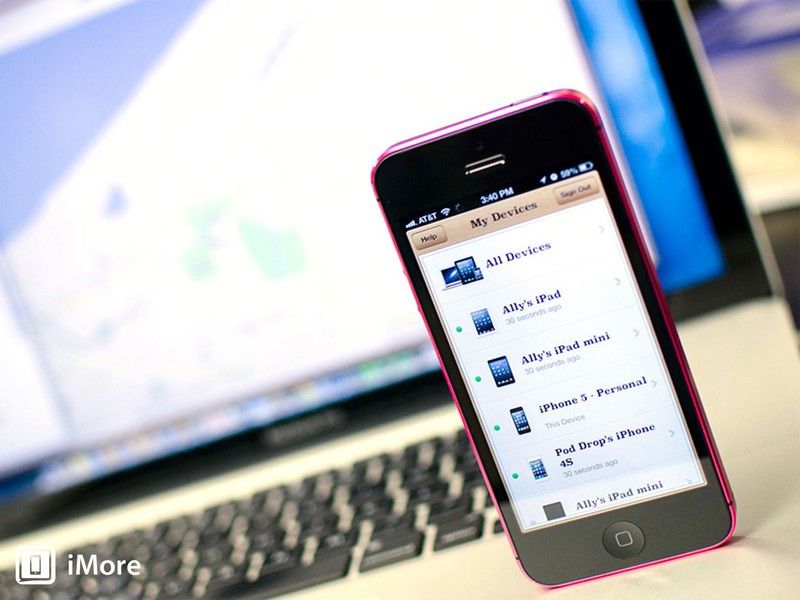
Как и многие другие, в последние годы я был поглощен миром 1Password. Большинство веб-сайтов не раскрывают, как они хранят ваши пароли на своих серверах. Если сайт использует слабые методы шифрования или вообще не использует их, вы обычно не узнаете об этом слишком поздно, и вы получите электронное письмо от веб-сайта, сообщающее, что ваша учетная запись была взломана. Использование одного и того же пароля на нескольких сайтах означает, что любой сайт, использующий тот же пароль, теперь находится под угрозой. 1Password позволяет легко создавать уникальные пароли для каждого сайта и услуги, которые вы используете. Чтобы сделать вещи еще лучше, Agile Bits, компания, стоящая за 1Password, предлагает большую прозрачность, когда речь идет об архитектуре и методологиях, используемых в 1Password. Компания серьезно относится к безопасности и, похоже, понимает, что надежная безопасность достигается за счет прозрачности и экспертной оценки, а не безвестности.
На всех моих устройствах iOS я включаю функцию «Найти мой iPhone» в настройках, чтобы в случае их потери или кражи я мог попытаться отследить, где они находятся, и при необходимости удаленно стереть их. Я также установил пароль на всех своих устройствах, но я не включаю простой пароль, который ограничивает ваш пароль 4 цифрами. Я также не использую сложный буквенно-цифровой пароль. Я не могу печатать на виртуальных клавиатурах достаточно хорошо, чтобы надежно вводить сложный пароль каждый раз, когда я хочу разблокировать свой iPhone. Вместо этого я использую своего рода гибрид. Если вы установили пароль в iOS (с отключенным простым паролем) и вводили только цифры на клавиатуре, вы можете установить строго цифровой код, который длиннее 4 цифр. В этом случае iOS достаточно умна, чтобы предложить вам цифровую клавиатуру, когда вы собираетесь разблокировать устройство, а не полноценную клавиатуру. Вы получаете некоторую повышенную безопасность, используя пароль, который будет неизвестной длины для того, кто попытается взломать ваш телефон, создавая гораздо больше возможных комбинаций для угадывания, сохраняя при этом простоту использования цифровой клавиатуры.
Я также устанавливаю пароли на своих компьютерах Mac, но одного пароля мне недостаточно. FileVault — это функция, которая была представлена в OS X Panther и получила значительную переработку с FileVault 2 в OS X Lion. File Vault шифрует содержимое вашего жесткого диска с помощью вашего пароля. Если у вас просто установлен пароль, но нет шифрования, кто-то, владеющий нашим компьютером, может извлечь жесткий диск и подключить его к другому компьютеру в качестве внешнего или дополнительного диска, чтобы просмотреть все его содержимое. Все ваши данные будут доступны для них без необходимости знать ваш пароль. Когда FileVault включен, содержимое вашего жесткого диска зашифровано и будет недоступно для чтения любому, у кого нет пароля для расшифровки содержимого. File Vault довольно прост в настройке, что вы можете сделать из Security Раздел конфиденциальности в Системных настройках.
- 1Пароль для iOS — $ 17.99 — Загрузить сейчас
- 1Password для Mac — $ 49,99 — Загрузить сейчас
Твои меры безопасности?
Это то, что мы используем для безопасности и душевного спокойствия на наших устройствах iOS и ПК. А как насчет вас? Какие приложения вы выбираете для паролей, аутентификации, проверки, резервного копирования и синхронизации?
Оцените статью!
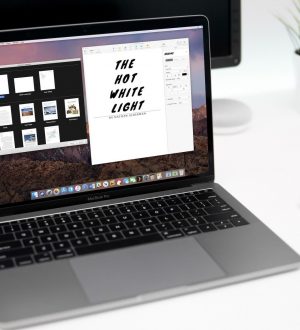

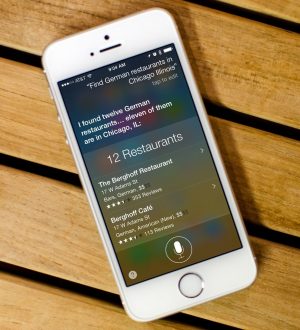
Отправляя сообщение, Вы разрешаете сбор и обработку персональных данных. Политика конфиденциальности.